软件介绍
万兴喵影的手机版那可是备受称赞的视频剪辑神奇软件,好多好多用户都在用它。它给您提供了一个能随便施展的空间,用这款软件,用户能直接进行剪辑操作,导入高清的视频,轻轻松松一键就能剪辑。而且啊,还有好多好看的滤镜和贴纸能够解锁来用,再配上字幕以及背景音乐,简简单单的短视频就能做出来啦,特别容易,就算是剪辑新手在这儿也能学会剪辑的技巧,做出精美的短视频。
万兴喵影的手机版本具备了最为齐全的剪辑功能,像 1080 视频、对视频进行剪辑、制作电子相册、调整视频的速度等等,有特别多好用又专业的功能等着您来用,带您开启剪辑的全新天地。
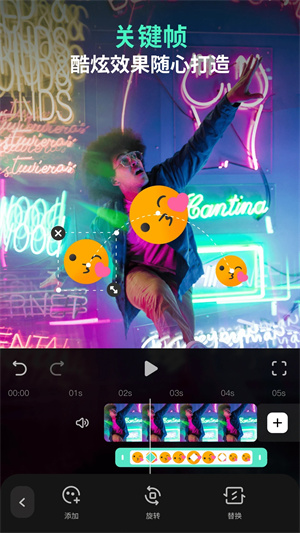
软件特色
【导出与分享】
支持一键保存作品至本地相册
支持导出360p、480p、720p、1080p分辨率
一键分享视频到主流社交平台
【视频封面】
支持视频封面,让你的视频过目难忘
【全能视频编辑,一个就够了】
支持视频比例调节:1:1、4:3、3:4、4:5、16:9、9:16等
剪辑、分割、合并、裁剪、拼接多个视频
支持视频裁剪、旋转、截屏、复制、静音
视频加速、减速、快进、慢放
视频倒放,时间倒流
支持画面调节
画中画支持图片与视频
【海量视频特效资源】
字幕:支持特效、大小、位置、字体、颜色、边框、背景的调节
贴纸:可爱动画贴纸、表情包、让视频更有趣!海量热门gif即刻搜索!
音频:音乐、音效、配音、混音,你想要的,都在这里
转场:超酷炫转场衔接效果,多段视频衔接令人耳目一新
滤镜:精选数十种实时复古滤镜,媲美电影剪影胶片级的质感
软件亮点
视频封面
独创视频封面,让你的视频过目难忘,封面支持选帧、拍摄、边框、文字、贴纸、手绘等基本功能
导出与分享
支持一键保存作品至本地相册支持导出360P、480p、720p、1080p分辨率,一键分享视频到微信,朋友圈,B站,微博,qq,美拍等社交平台
资源商城
内置资源商城,将提供丰富的资源特效,从字幕、动态元素、叠加特效,音效等海量精美特效,让你的视频编辑创意无限每月不断持续更新当前最潮、最具流行的资源!
订阅服务
喵影工厂(原名:万兴神剪手)会员包含4个等级(移动端&桌面端通用):普通会员、高级会员、VIP至尊会员、企业会员,会员将享受更多服务及特权:如去除片尾动画、1080P高清导出、专属特效等,根据您的选择,神剪手会员提供「月费」、「年费」两种时间周期订阅
万兴喵影手机版视频剪辑教程
首先在本站下载并安装软件,注册登录之后来到软件首页;
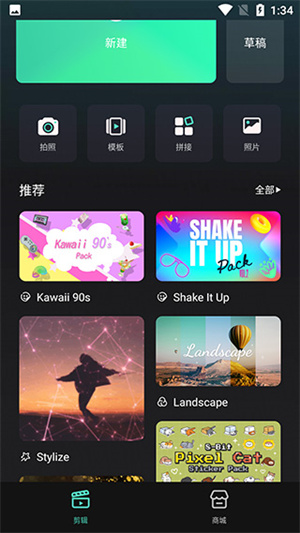
点击新建,添加图片文件进入编辑页面;
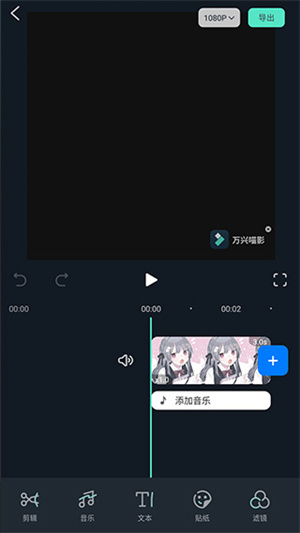
点击下方的编辑可添加视频衔接的动画格式;
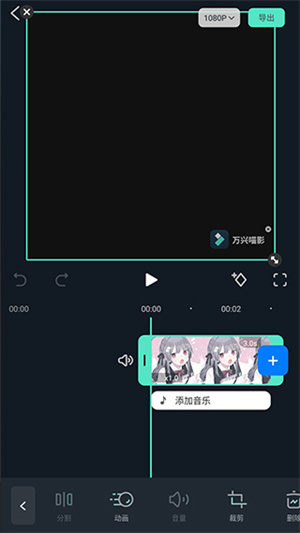
点击下方的音乐,可以添加视频的背景音乐;
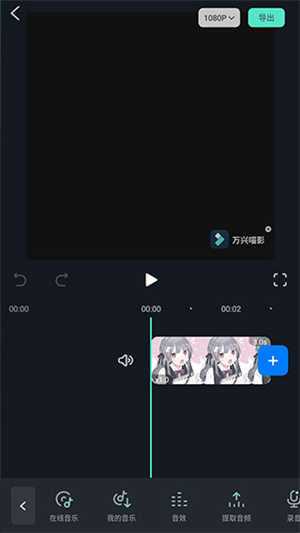
点击文字,可以给视频中的内容添加不同的文本;
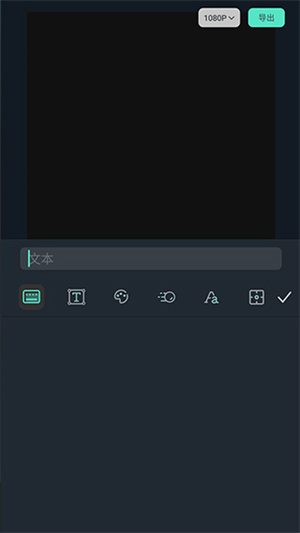
下方有许多功能都可以一一使用;
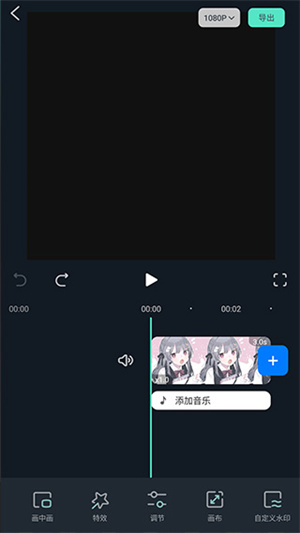
当编辑完成后,就可以点击右上角进行设置视频清晰度导出了。
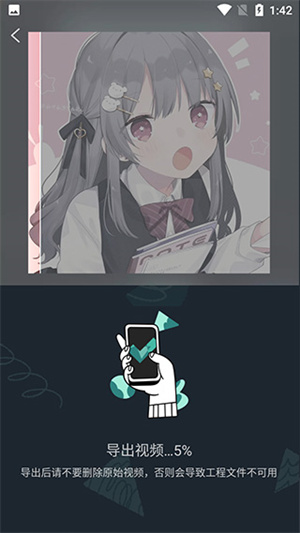
万兴喵影手机版怎么导入音乐
首先,在手机上打开万兴喵影app,导入需要添加音乐的视频。
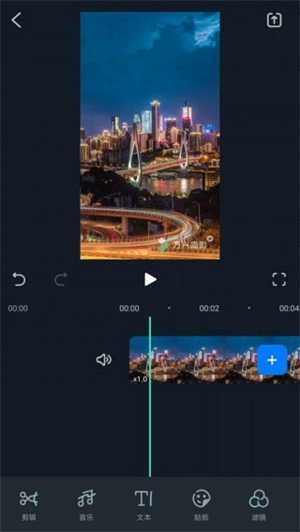
点击音乐的图标并进入。
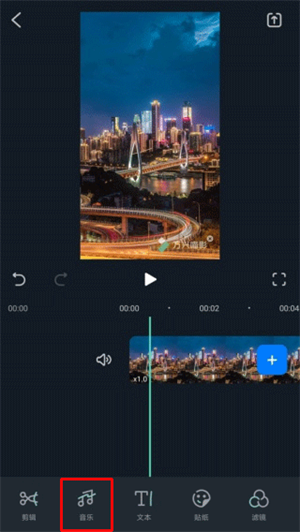
然后会弹出海量的音乐,选中我的音乐,就能够看见在自己本地中的音乐文件,也可以选择软件中带有音效,下载后在点击“+”号就能够添加。
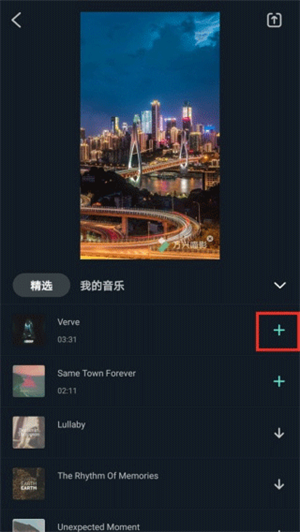
选中视频下方音频,用户可以在音频上进行分割,控制音频在视频出现的时间和结束的时间,在右下方音量图标,控制音频在视频中的声音大小,还有淡入淡出的音频效果可供选择。
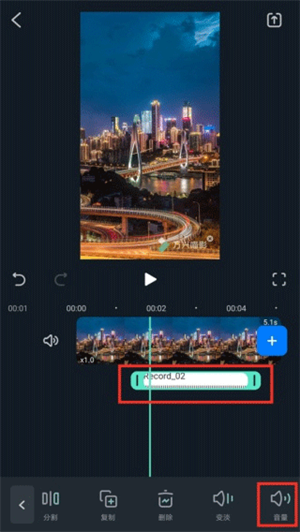
如果用户需要自己的声音,点击录音即可
常见问题
为什么导入项目时提示重定位?
保存项目文档后,如果对于项目内的素材进行了修改(例如重命名,删除或者修改保存路径),程序将无法通过原来的素材保存路径打开项目。为了避免这类情况的发生,您可以在“文件”下面选择“打包项目文件”进行保存,这样您的原素材和工程都会被保存在一个压缩包里。下次您可以直接解压并导入项目进行编辑。
导入视频失败怎么办?
首先,您需要确认一下您导入的视频是不是我们的软件支持的导入格式,如果您的视频是保存到外置设备(例如U盘或者相机…等等),建议先将视频拷贝到电脑本地,再从电脑导入到程序中。
时间线预览时为什么质量不如原素材?
为了提高编辑效率,素材在导入时间线之后会被压缩,所以编辑过程中会有一定的质量损失,但是正常情况下对输出的视频质量不会有很大的影响。
为什么截图的质量不如原素材?
由于导入到时间线的素材经过了压缩,因此截图的质量有所损失。建议在素材管理中心双击素材进行播放,并手动拖拽播放进度条到相应的时间节点,点击截图按钮进行截图。
在时间线预览视频或者编辑出现音视频不同步,卡顿怎么办?
这个问题主要是因为您导入的素材码率太大或者时间线导入的素材太多导致程序渲染不及时,您可以尝试把时间线上的视频先进行音视频分离来缓解。一般情况下并不会影响输出的质量。
更新日志
问题修复与用户体验升级
支持本机号码一键登录
∨ 展开
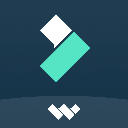
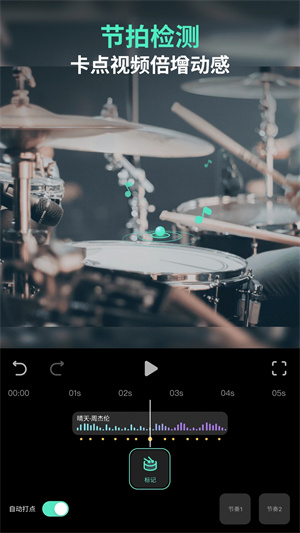
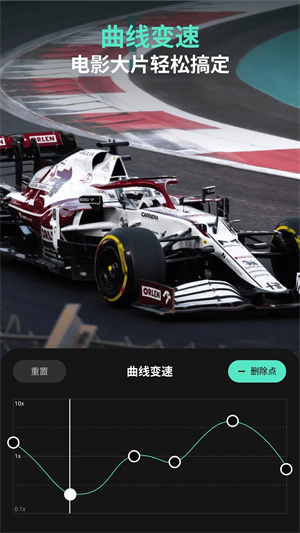
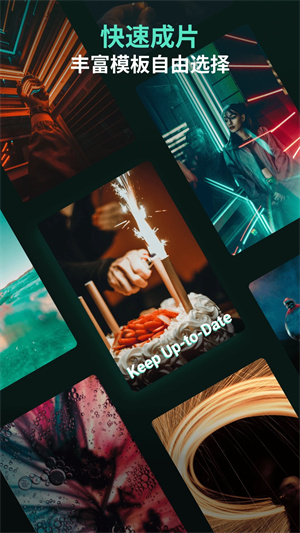
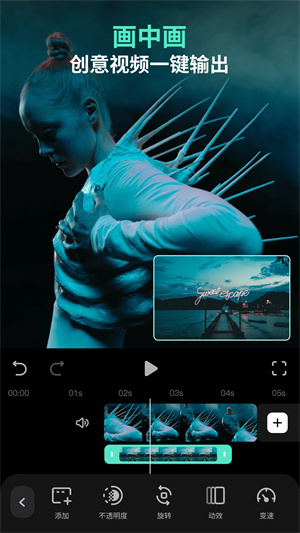










 爆米花视频最新版
爆米花视频最新版 芒果tv app
芒果tv app 街声
街声 录咖app
录咖app 铃声剪辑
铃声剪辑 影音先锋免费版
影音先锋免费版 火星直播最新版
火星直播最新版 飞侠短视频
飞侠短视频 千千畅听
千千畅听 越剧迷app
越剧迷app 元力音乐app
元力音乐app 万国影院app
万国影院app 香葱追剧官方版
香葱追剧官方版 辣椒短视频最新版
辣椒短视频最新版 傲软投屏手机版
傲软投屏手机版 咪咕爱看app
咪咕爱看app 熊猫视频app
熊猫视频app 繁花剧场完整版
繁花剧场完整版